Cách đổi ngày sinh trên Zalo bằng điện thoại - máy tính cực kỳ đơn giản
27/12/2024
Zalo là một trong những ứng dụng mạng xã hội gọi điện, nhắn tin miễn phí được nhiều người sử dụng. Khi sử dụng Zalo bạn có thể gặp một số vấn đề như: khi đăng ký tài khoản Zalo chúng ta thường điền thêm ngày sinh vào thông tin tài khoản của mình, tuy nhiên trong quá trình nhập thông tin chúng ta lại nhập sai ngày sinh và muốn thay đổi nhưng không biết phải thực hiện như thế nào?
Đừng lo, Zalo ZNS sẽ giới thiệu bài viết dưới đây để hướng dẫn từ A - Z cách đổi ngày sinh trên Zalo bằng điện thoại - máy tính cực kỳ đơn giản chỉ với vài bước, mời các bạn cùng theo dõi nhé!
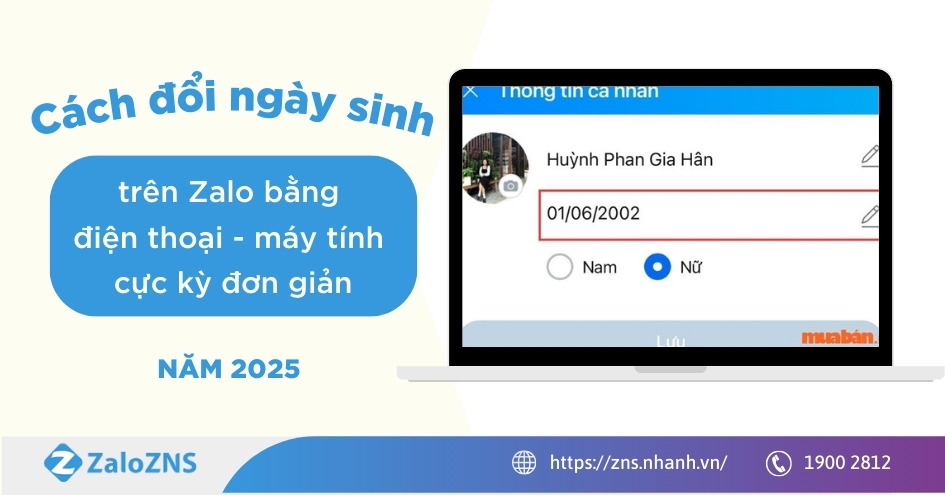
Nội dung chính
1. Cách đổi ngày sinh trên Zalo bằng điện thoại
Hướng dẫn nhanh:
Mở ứng dụng Zalo -> Chọn mục thêm -> Chọn thông tin cá nhân -> Chọn thanh ba chấm -> Nhấp chọn thông tin -> Thay đổi thông tin -> Ấn chọn ngày sinh -> Chọn xong -> Nhấp chọn cập nhật -> Hoàn thành.
1.1. Cách đổi ngày sinh trên Zalo bằng điện thoại
Khi nào bạn cần thay đổi ngày sinh, đó là khi bạn nhận ra mình đã cập nhật sai thông tin cá nhân trên ứng dụng. Các bước được thực hiện trên iPhone chạy hệ điều hành IOS. Bạn có thể thực hiện các thao tác như các bước dưới đây tương tự trên các điện thoại chạy hệ điều hành Android và IOS khác.
Bước 1: Bạn chọn mở ứng dụng Zalo trên màn hình điện thoại.
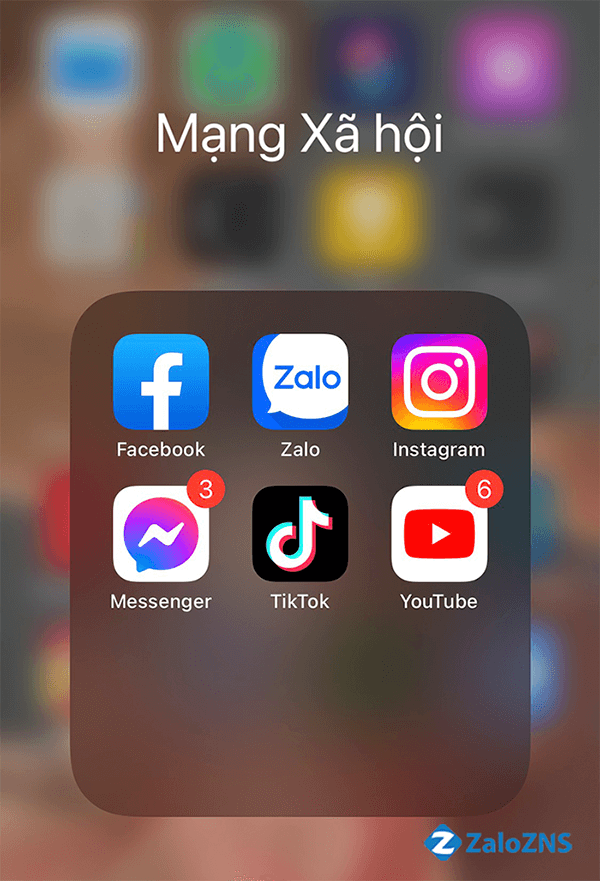
Mở ứng dụng Zalo
Bước 2: Bạn nhấn chọn mục “Cá nhân” khi cửa sổ ứng dụng Zalo mở lên.
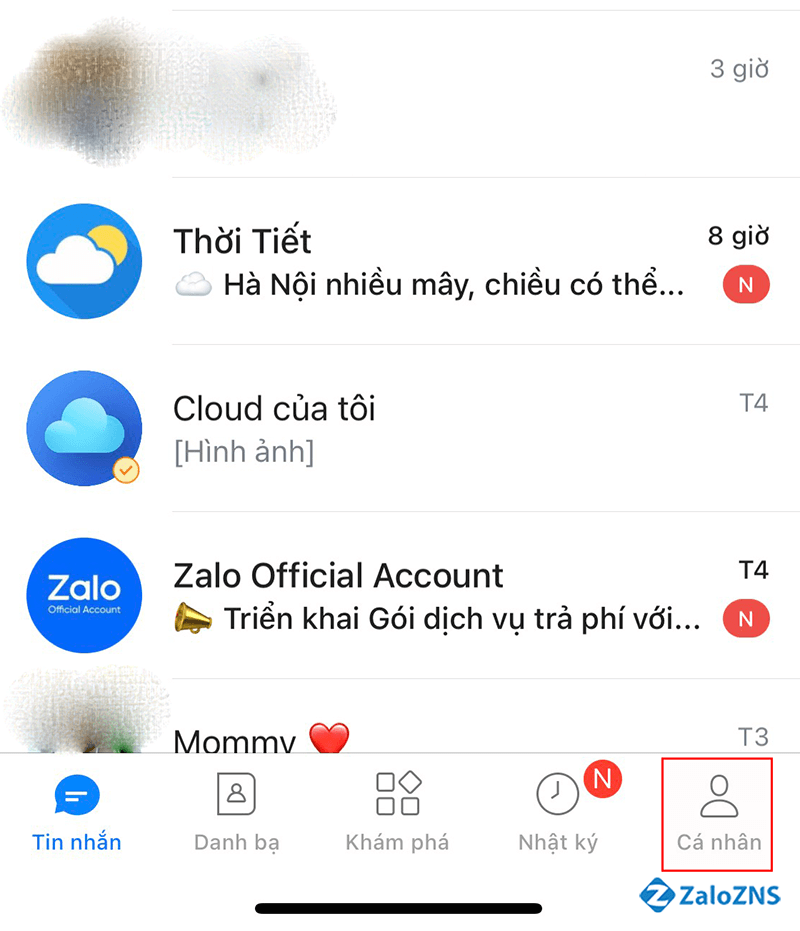
Chọn mục cá nhân
Bước 3: Để tiến hành đổi thông tin, bạn nhấp chọn vào ảnh đại diện để vào “Thông tin trang cá nhân” của bạn nhé.
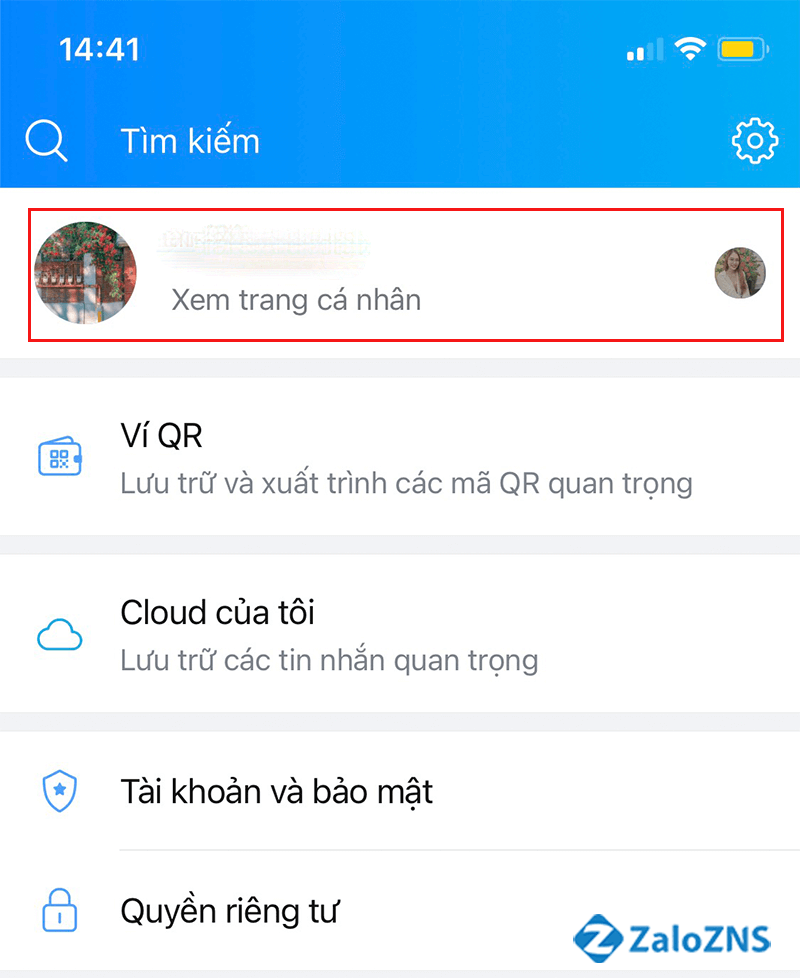
Nhấp vào ảnh đại diện Zalo
Bước 4:Tại trang cá nhân đấy bạn nhấp chọn thanh 3 dấu chấm ở góc bên phải phía trên cùng màn hình điện thoại.
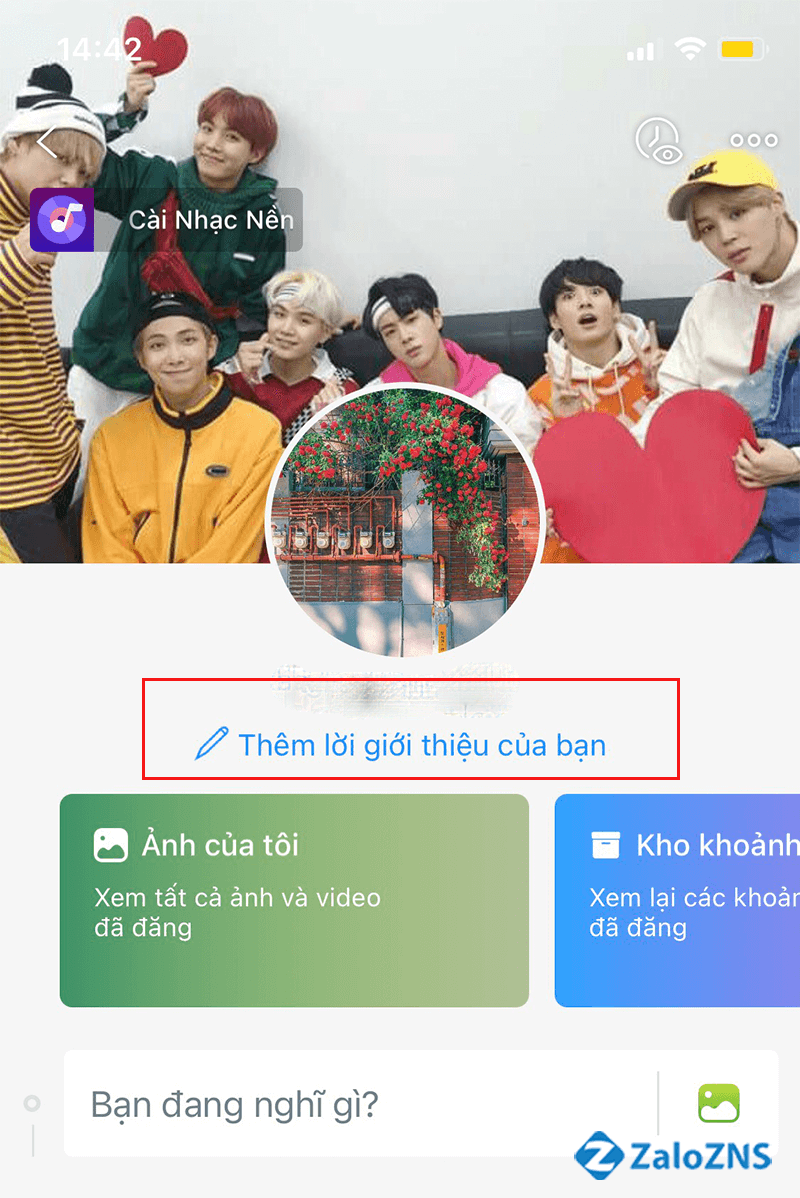
Chọn thanh 3 chấm ở góc bên phải màn hình
Bước 5: Tiếp đến bạn tiếp tục nhấn chọn vào “Mục thông tin”.
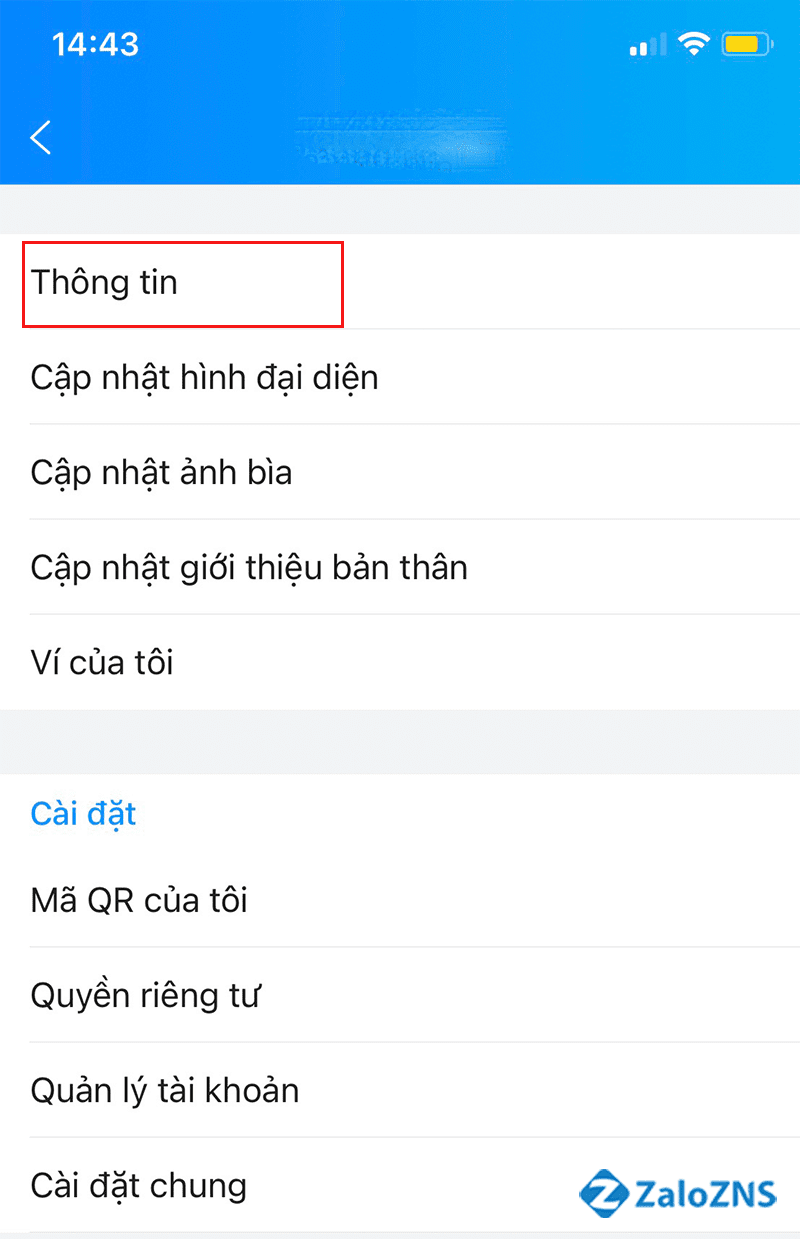
Chọn mục thông tin
Bước 6: Tại đây bạn nhấp chọn “Đổi thông tin” để tiến hành điều chỉnh ngày sinh.
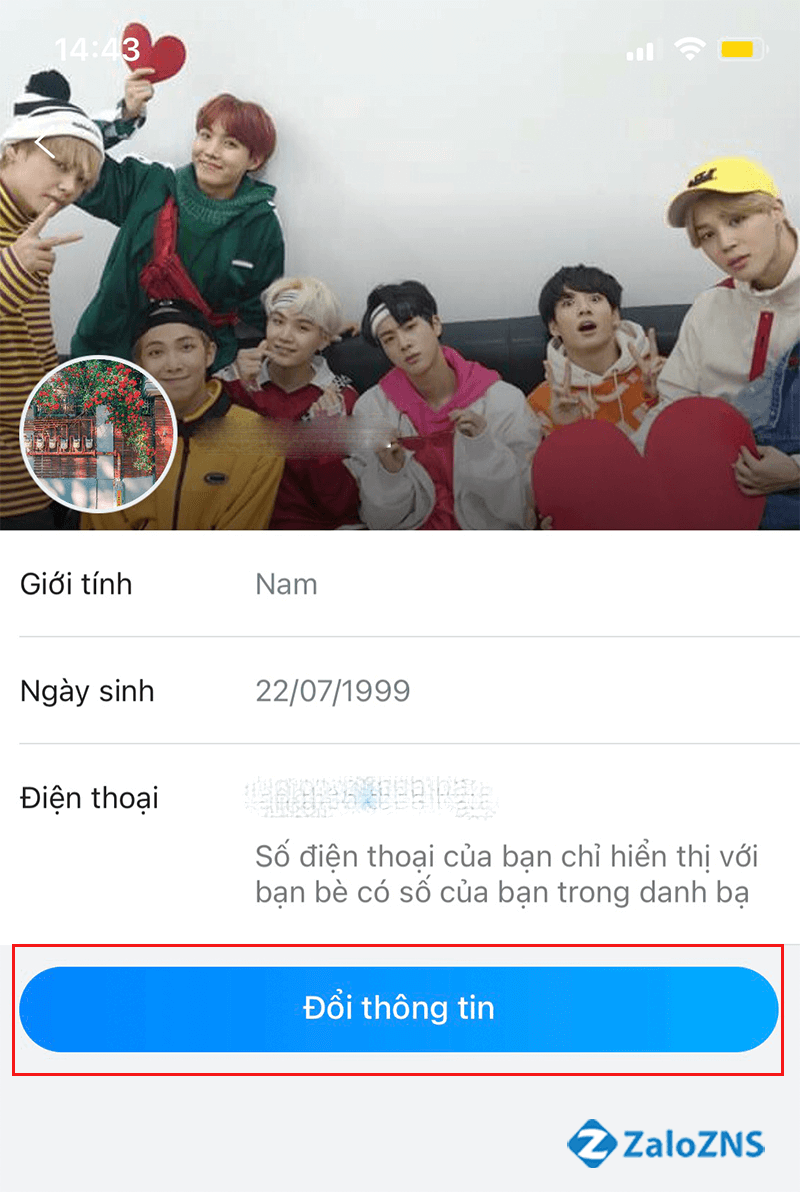
Chọn đổi thông tin
Bước 7: Nhấp chọn vào “Mục ngày sinh” và ấn vào thanh bút để đổi ngày sinh của bạn. Bạn cũng có thể thay đổi giới tính ở đây.
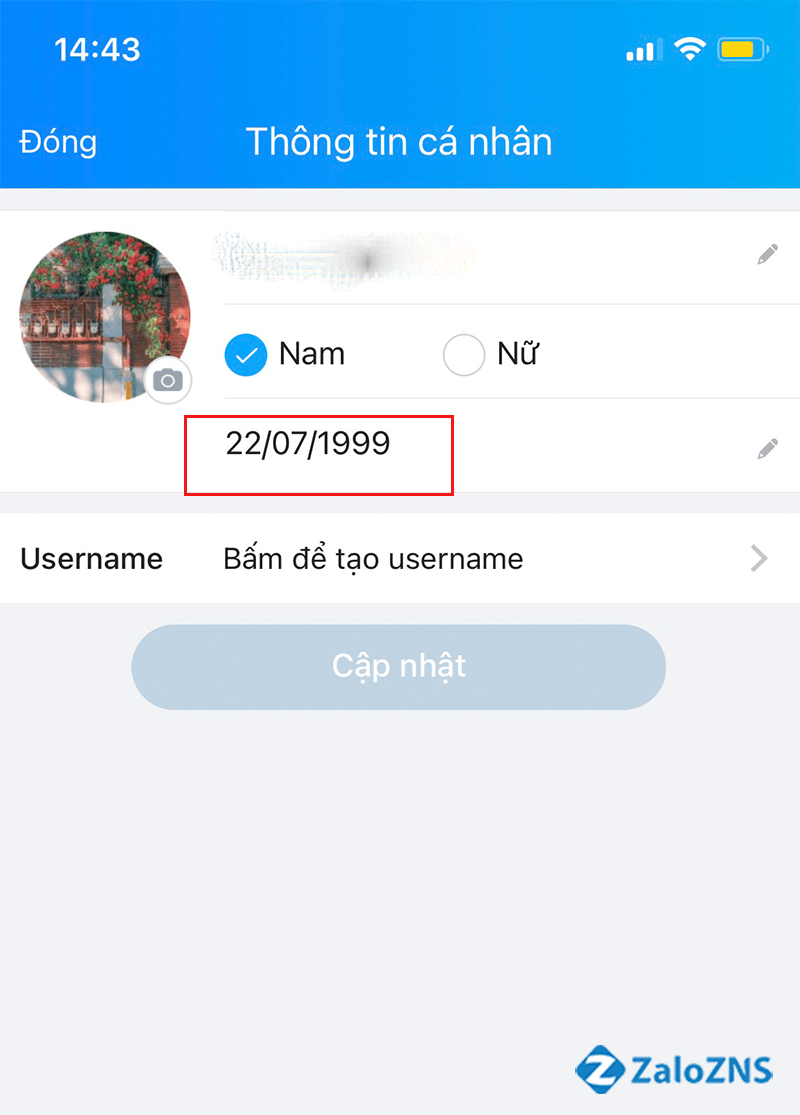
Đổi ngày sinh
Bước 8: Tiếp đến, bạn tiếp tục chọn ngày, tháng, năm sinh chính xác của bạn sau đó nhấp chọn “Xong”.
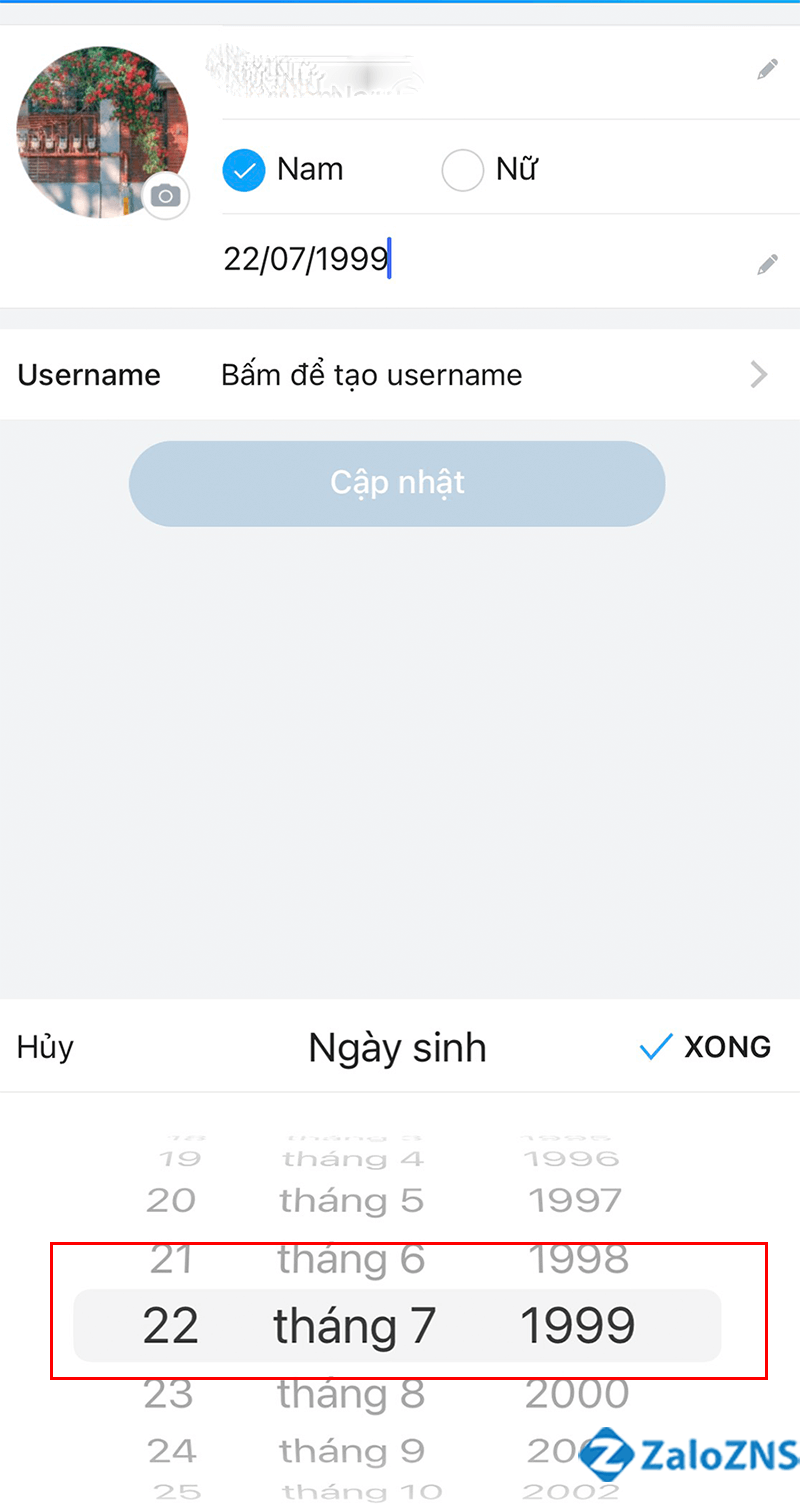
Nhập ngày tháng năm sinh
Bước 9: Cuối cùng, bạn nhấn “Cập nhật”. Lúc này bạn đã có thể thay đổi ngày sinh của mình.
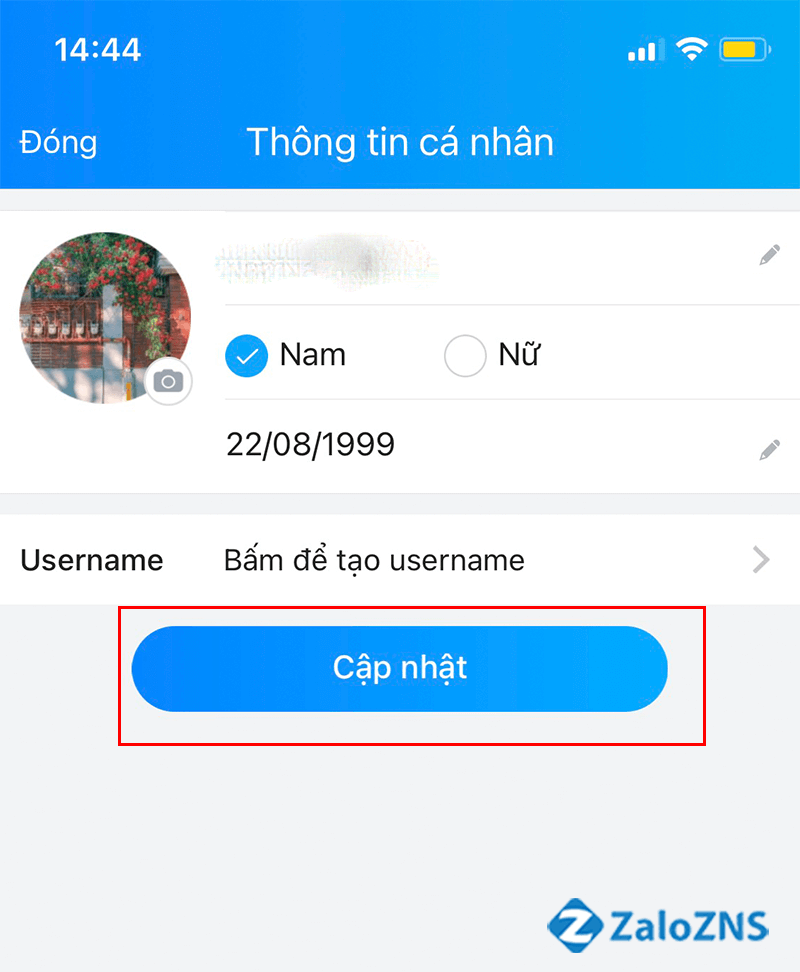
Nhấn cập nhập để hoàn thành
1.2. Cách ẩn ngày sinh trên Zalo bằng điện thoại
Mặc dù Zalo có chức năng thông báo sinh nhật cho bạn bè, tuy nhiên đôi khi bạn cảm thấy phiền vì chức năng này và muốn ẩn ngày sinh trên Zalo. Theo dõi các bước dưới đây để ẩn ngày sinh một cách đơn giản nhất nhé:
Bước 1: Trước tiên bạn vào tab “Thêm” rồi nhấn chọn “Cài đặt”.
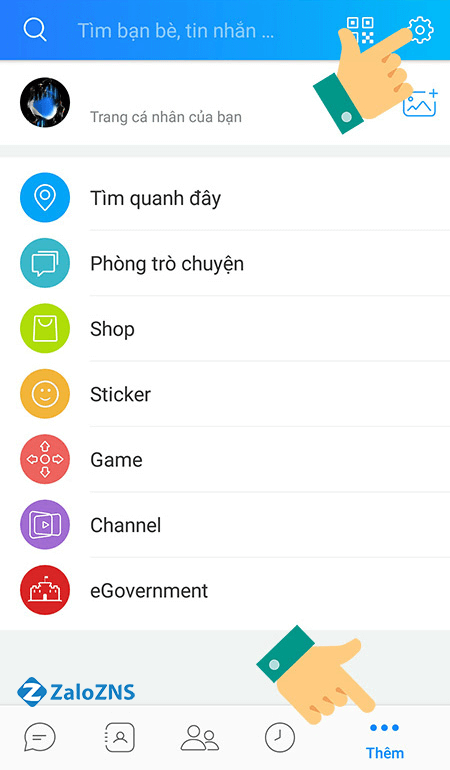
Mở tab thêm
Bước 2: Bạn nhấn chọn “Quyền riêng tư” ở ngay dòng đầu tiên.
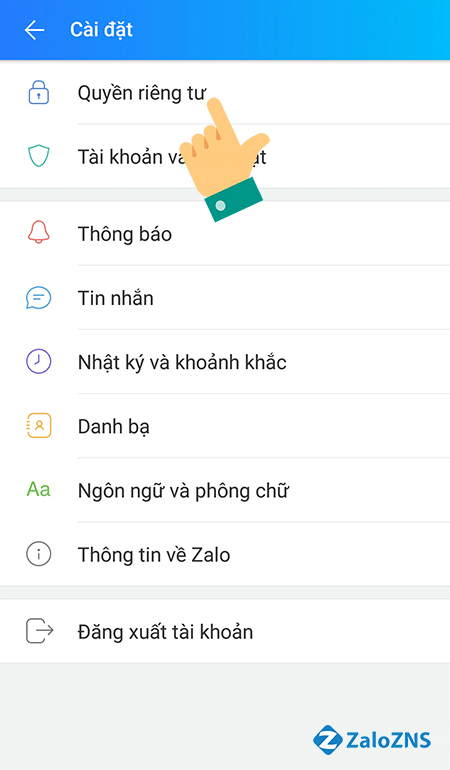
Chọn dòng quyền riêng tư
Bước 3: Ở trong mục “Thông tin cá nhân” -> bạn chọn “Hiển thị ngày sinh”. Tại mục này bạn có thể thiết lập ẩn/hiện ngày sinh của bạn trên Zalo cụ thể như:
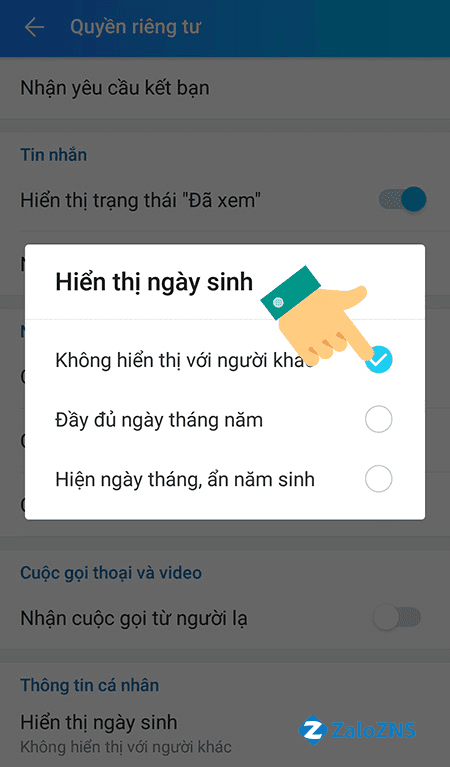
Chọn mục thông tin cá nhân
- Khi bạn còn gà mờ, tài khoản chưa đủ uy tín với Zalo bạn không nên hiển thị ngày sinh với người khác: Ẩn ngày sinh với tất cả mọi người.
- Đầy đủ ngày tháng năm: Hiển thị ngày sinh với tất cả mọi người, hiển thị đầy đủ ngày, tháng, năm sinh.
- Hiện ngày tháng, ẩn năm sinh: Hiển thị ngày sinh với tất cả mọi người nhưng chỉ hiển thị ngày, tháng còn ẩn năm sinh.
- Để ẩn ngày sinh nhật trên Zalo: Bạn nhấn vào tùy chọn “Không hiển thị với người khác”. Sau khi thiết lập ẩn ngày sinh nhật trên Zalo, tất cả người dùng khác kể cả bạn bè sẽ không thể thấy ngày sinh nhật của bạn trên Zalo.
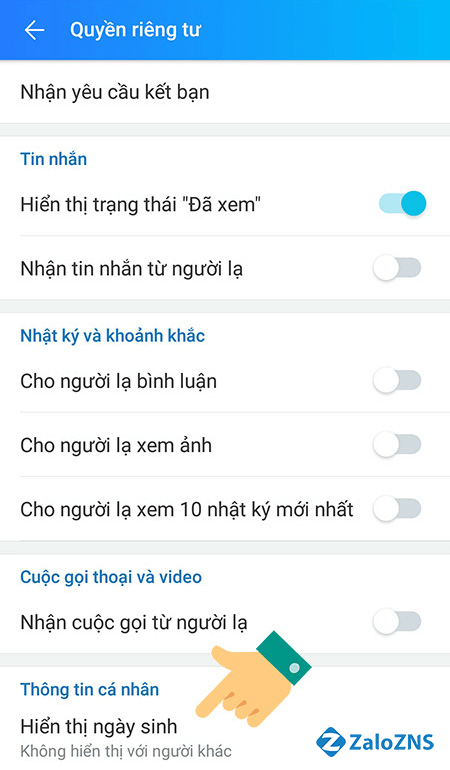
Chọn không hiển thị ngày sinh
Vậy là chỉ với 3 bước đơn giản là bạn có thể ẩn ngày sinh trên Zalo bằng điện thoại một cách nhanh chóng nhất. Nhận được lời chúc sinh nhật từ ai đó quả là đáng trân trọng nhưng nếu quá nhiều và cùng một lúc thì sẽ mang lại cảm giác khó chịu, trả lời không hết những tin nhắn ấy, nên bạn hãy tận hưởng sinh nhật với những người mình yêu quý nhất nhé. Bạn cũng có thể thay đổi tên bằng kí tự đặc biệt để ít người có thể nhận ra tránh bị làm phiền.
2. Cách đổi ngày sinh trên Zalo bằng máy tính
2.1. Cách đổi ngày sinh trên Zalo bằng máy tính
Việc đổi ngày sinh trên Zalo trên giao diện điện thoại là điều không quá khó. Tuy nhiên với giao diện Zalo máy tính lại khác, một số người dùng vẫn chưa biết cách đổi ngày sinh trên máy tính. Dưới đây là các bước chi tiết để hướng dẫn cho các bạn cách đổi ngày sinh Zalo trên máy tính với phiên bản mới nhất hiện nay một cách dễ dàng nhất.
Bước 1: Vào ứng dụng Zalo PC đã được cài đặt sẵn ở máy tính hoặc dùng duyệt trình Web.
Bước 2: Tiếp đến bạn nhấn vào biểu tượng ảnh Avatar sau đó chọn mục “Tài khoản” để thay đổi thông tin ngày tháng năm sinh của mình.
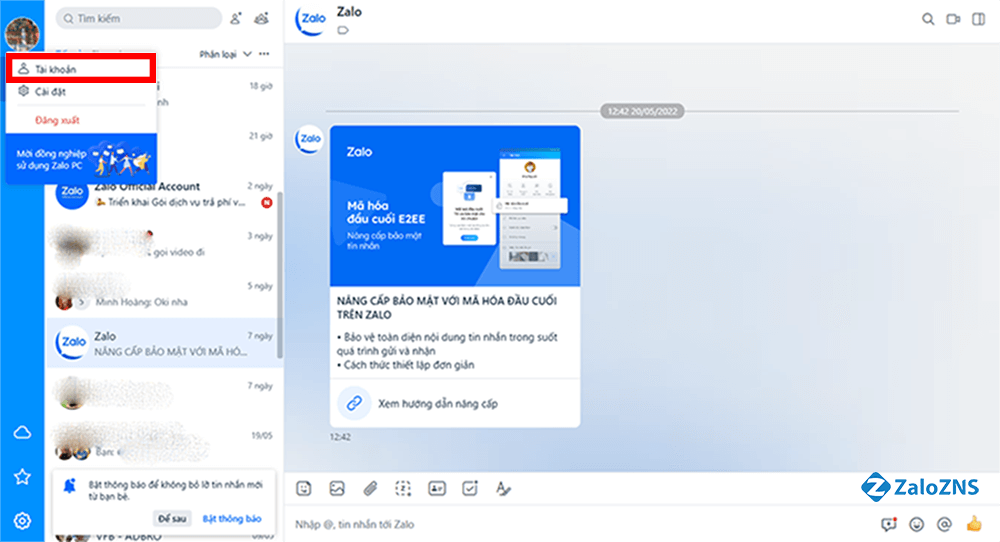
Nhấn vào ảnh đại diện
Bước 3: Ở phần “Cập nhật thông tin”, bạn lựa chọn mục ngày tháng năm sinh và chỉnh sửa lại sao cho đúng với ngày sinh của bạn.
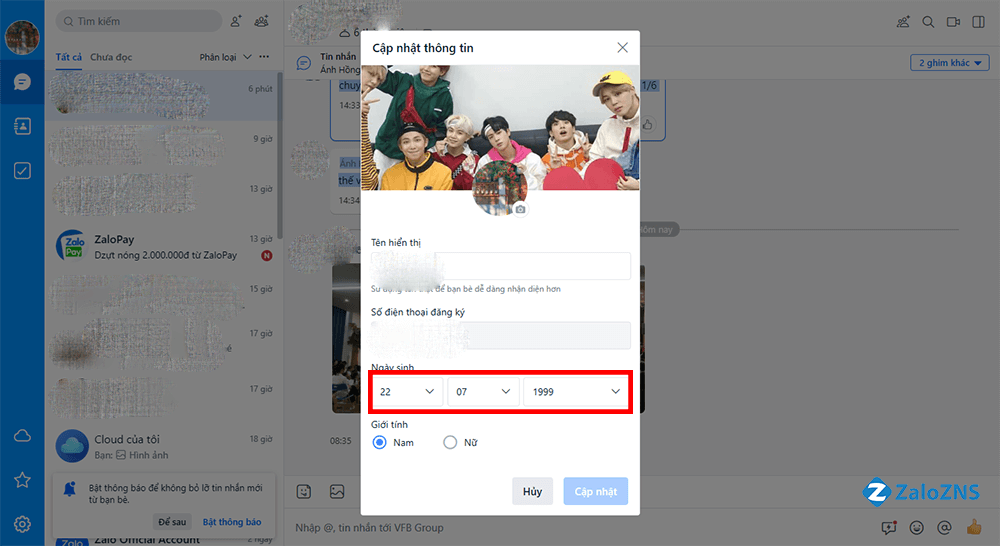
Chọn phẩn cập nhật thông tin
Bước 4: Tại đây sau khi đã chỉnh sửa xong bạn chỉ cần nhấn “Cập nhật” là đã hoàn thành cách thay đổi ngày sinh Zalo trên máy tính rồi nhé!
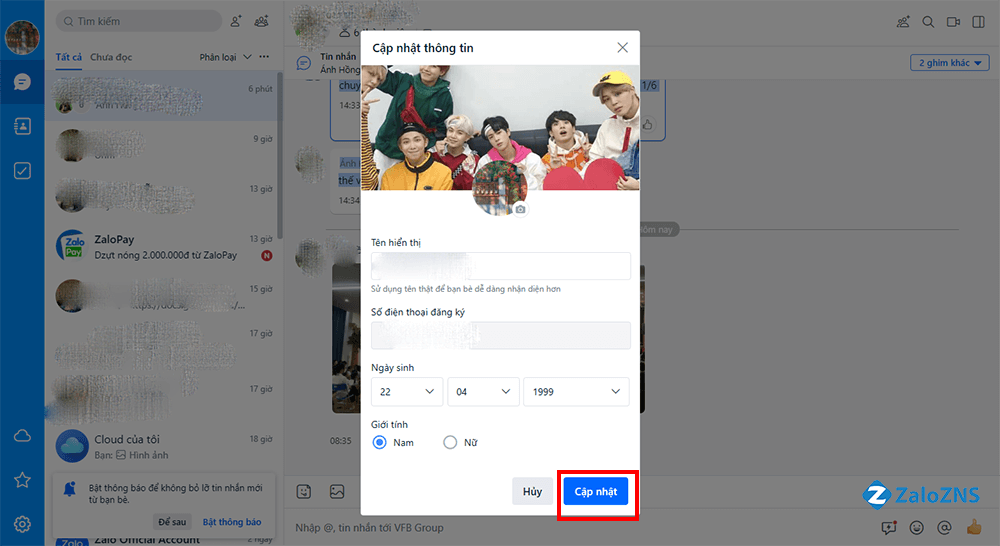
Chỉnh sửa ngày tháng năm sinh
Như vậy, cách đổi ngày sinh trên Zalo bằng máy tính các bước cũng gần tương tự giống trên điện thoại. Chỉ là giao diện khác nhau do ở hai phiên bản khác nhau nên các bạn khó thao tác mà thôi.
Ngoài đổi ngày sinh Zalo bạn cũng có thể thay đổi tên Zalo của mình. Tên Zalo cũng chính là đặc điểm nhận dạng của chúng ta để bạn bè, đối tác dễ dàng tìm kiếm. Vì vậy nếu bạn chưa biết cách đổi tên Zalo thì hãy theo dõi các bước đây là thực hiện đổi tên trên Zalo bằng máy tính nhé.
Bước 1: Bạn truy cập ứng dụng Zalo PC đã tải về máy hoặc dùng phiên bản Web.
Bước 2: Tại màn hình giao diện của Zalo, bạn chọn “Ảnh đại diện của bạn” ở góc trái trên cùng màn hình. Sau đó bạn chọn “Tài khoản”.
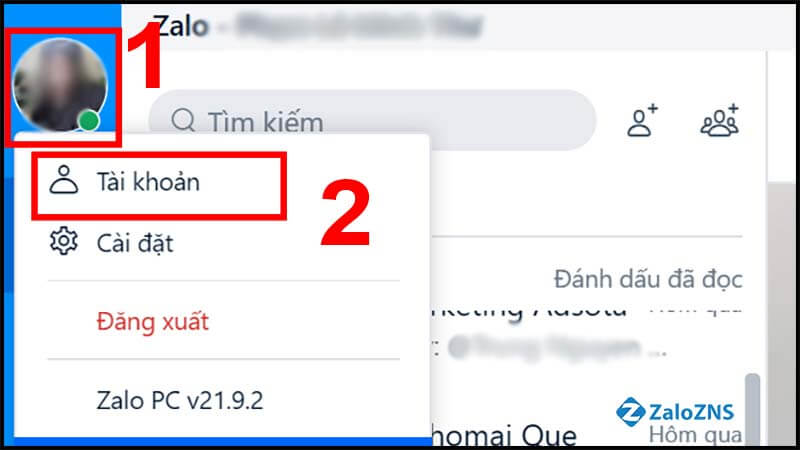
Chọn ảnh đại diện của bạn
Bước 3: Chọn “biểu tượng cây bút” kế bên tên tài khoản hiện tại của bạn.
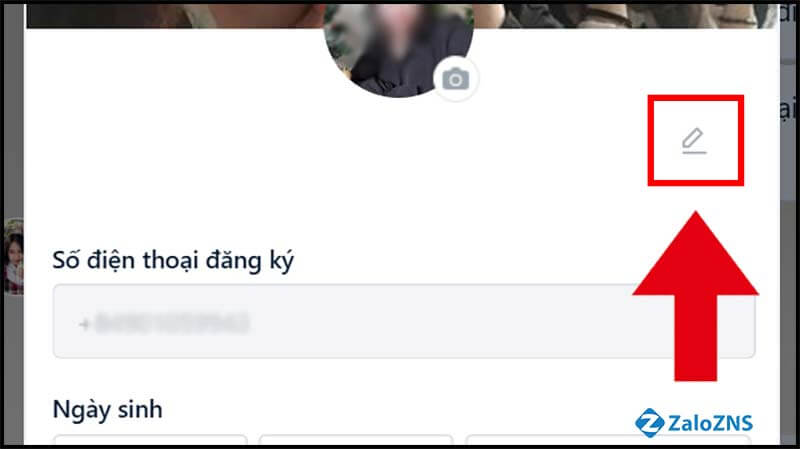
Chọn biểu tượng cây bút
Bước 4: Sau đó, bạn xóa tên tài khoản Zalo cũ và nhập tên Zalo mới bạn muốn đặt vào. Cuối cùng bạn nhấn “Cập nhật” để hoàn thành nhé!
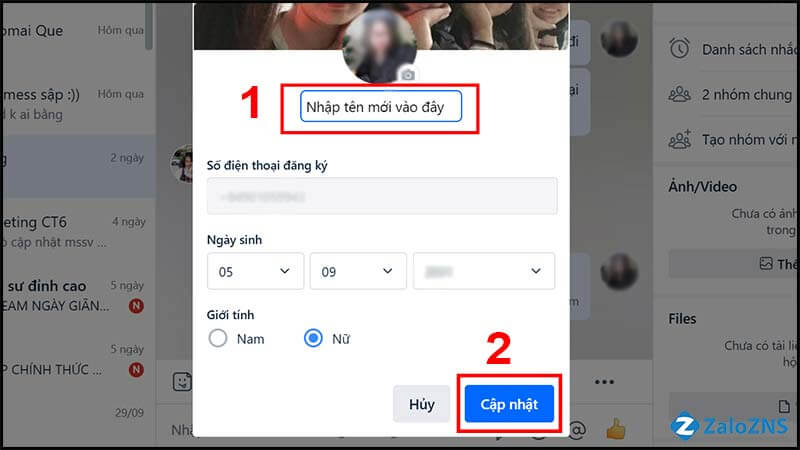
Nhập tên Zalo mới của bạn
Chỉ với 4 bước thật đơn giản, bạn đã có thể thay đổi biệt danh của mình trên Zalo một cách nhanh chóng, và tạo được dấu ấn thương hiệu đối với bạn bè trên Zalo của bạn.
2.2. Cách xem ngày tháng năm sinh trên Zalo
Ở các mục trên, các bạn đã được hướng dẫn cụ thể các bước để thay đổi ngày sinh trên Zalo. Tuy nhiên có nhiều người dùng thắc mắc với Zalozns về cách xem ngày tháng năm sinh trên Zalo. Dưới đây là cách bước hướng dẫn chi tiết nhé:
Bước 1: Đầu tiên, các bạn đăng nhập phần mềm Zalo.
Bước 2: Sau đó bạn chọn vào biểu tượng "Thêm” nằm dưới cùng bên phải của ứng dụng. Tiếp đến, bạn chọn vào biểu tượng bánh răng cưa.
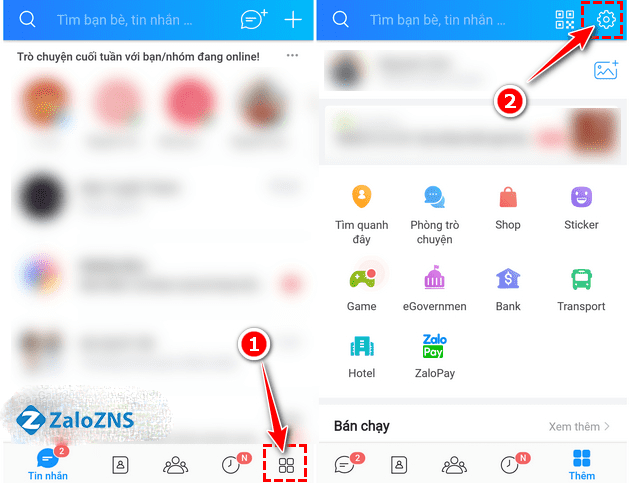
Chọn biểu tượng thêm
Bước 3: Kéo xuống dưới tìm và chọn vào dòng “Thông báo”.
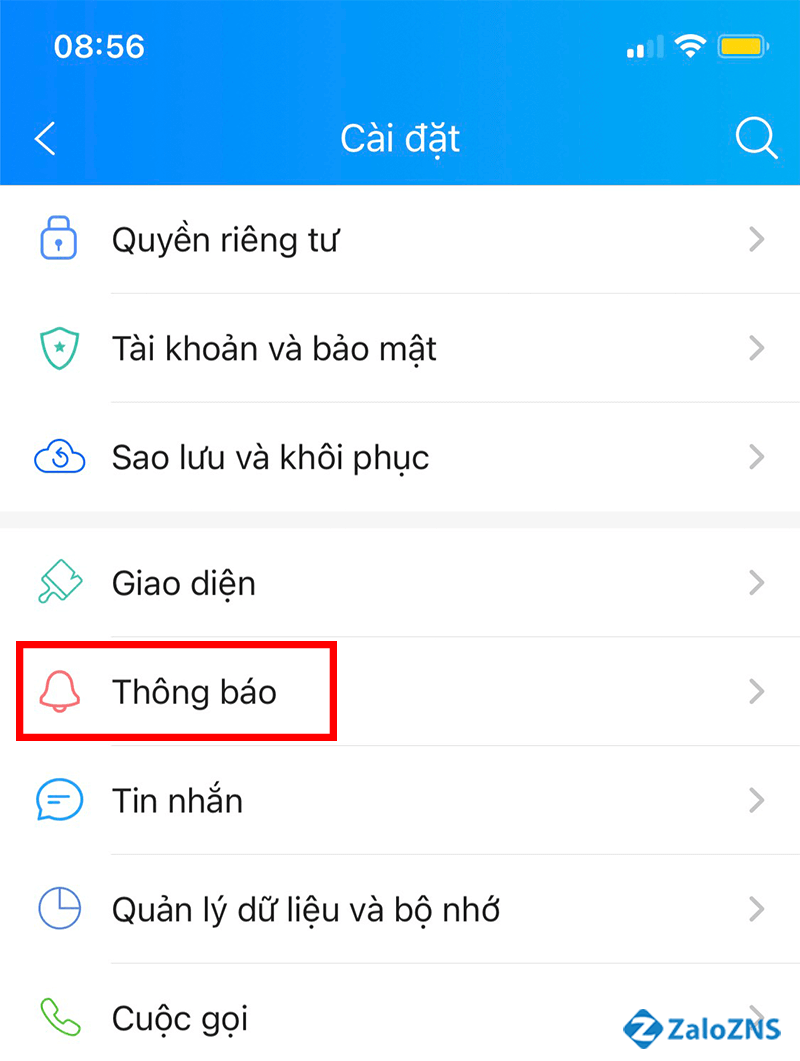
Chọn dòng thông báo
Bước 4: Trong mục thông báo, bạn nhấn vào mục “Sự kiện”. Tại đây để kích hoạt chức năng nhắc sinh nhật của bạn bè, các bạn kéo chấm tròn sang bên phải. Khi kích hoạt thành công chấm tròn sẽ hiển thị màu xanh.
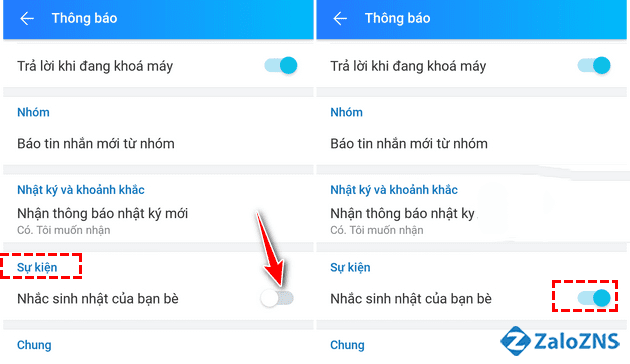
Nhấn vào mục sự kiện
Ứng dụng Zalo sẽ hiển thị các ngày sinh nhật của bạn bè đến bạn các ngày sau đó.
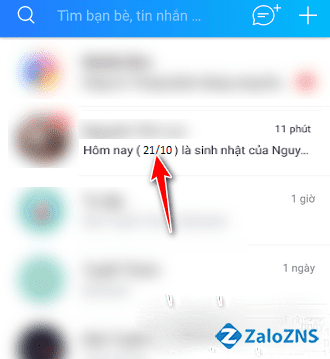
Ngày sinh của bạn bè được hiển thị
Hi vọng rằng với 4 bước đơn giản ở trên sẽ giúp các bạn có thể biết được những ngày sinh nhật của gia đình, bạn bè, đồng nghiệp, từ đó gửi những lời chúc yêu thương, ý nghĩa sớm và nhanh chóng nhất.
Kết luận, thông qua những chia sẻ ở trên có thể giúp bạn thay đổi ngày sinh trên Zalo bằng điện thoại - máy tính một cách nhanh chóng nhất và cách xem ngày tháng năm sinh trên Zalo để có lời chúc yêu thương đến mọi người xung quanh. Nếu bạn gặp phải bất cứ câu hỏi gì khác hãy gửi câu hỏi tới chúng tôi qua website ZNS.NHANH.VN nhé, tụi mình sẽ cố gắng trả lời đáp ứng nhu cầu của bạn nhé!
CÁCH ĐỔI NGÀY SINH TRÊN ZALO TRÊN ĐIỆN THOẠI
- Xem thêm:
Cách đổi ngày sinh trên Zalo bằng điện thoại - máy tính cực kỳ đơn giản
Bài viết liên quan

Hướng dẫn block và bỏ block Zalo đơn giản

Cách lấy link Zalo Page, Zalo cá nhân, Zalo nhóm chat nhanh chóng

100+ kí tự đặc biệt Zalo đẹp, độc, mới nhất 2025

Hướng dẫn tạo quảng cáo trên Zalo đơn giản, hiệu quả

7 bước chạy quảng cáo Zalo hiệu quả, tối ưu nhất hiện nay



